WhatsApp ist eine beliebte Messaging-App, mit der man weltweit chatten, telefonieren und Medien austauschen kann. Sticker auf WhatsApp bringen Spaß und Emotionen in Chats und helfen Nutzern, sich besser auszudrücken als mit Worten allein. Die Verwendung von Stickern ist eine schnelle Möglichkeit, in Gesprächen zu reagieren oder Gefühle auszudrücken.
Gute Nachrichten für iPhone-Nutzer: Mit iOS 16 gibt es eine neue Möglichkeit, Sticker auf dem iPhone für WhatsApp zu erstellen. Sie können jetzt einzigartige Sticker von Grund auf ohne zusätzliche Apps erstellen. Dieser Artikel zeigt Ihnen Schritt für Schritt, wie Sie WhatsApp Sticker auf Ihrem iPhone erstellen können. Machen Sie sich bereit, Ihre Chats mit persönlichen, einzigartigen Stickern aufzupeppen!
In diesem Artikel
Methode 1: Verwenden der integrierten Funktionen des iPhone zum Erstellen von WhatsApp Stickern
Wenn Sie WhatsApp Sticker auf Ihrem iPhone erstellen möchten, ist es am einfachsten, Funktionen zu verwenden, die bereits auf Ihrem Gerät vorhanden sind. Diese Methode benötigt keine zusätzlichen Anwendungen und ist daher schnell und unkompliziert.
Mit diesen beiden Methoden können Sie individuelle Sticker erstellen, ohne Ihr iPhone zu verlassen. Die Ausschneidefunktion eignet sich hervorragend, um natürliche Objekte oder Personen in Sticker zu verwandeln. Die iMessage-Methode gibt Ihnen mehr kreative Freiheit beim Zeichnen oder Kombinieren von Elementen.
Denken Sie daran, dass Sticker, die Sie auf diese Weise erstellen, nicht als Teil eines WhatsApp-Sticker-Pakets gespeichert werden. Sie müssen sie jedes Mal kopieren und einfügen, wenn Sie sie verwenden möchten. Das bedeutet aber auch, dass Sie diese Sticker in anderen Apps verwenden können, die das Einfügen von Bildern erlauben, nicht nur in WhatsApp.
Verwendung der iOS 16 Ausschneidefunktion
Mit iOS 16 hat Apple ein praktisches Tool zum Ausschneiden von Objekten aus Fotos hinzugefügt. Diese Funktion ist ideal für die Erstellung von Stickern. Wie man die Funktion benutzt:
Schritt 1: Öffnen Sie die Fotos-App auf Ihrem iPhone. Suchen Sie ein Bild mit einem Objekt, das Sie in einen Sticker verwandeln möchten.
Schritt 2: Drücken und halten Sie das Objekt im Foto. Sie werden einen glühenden Umriss um das Objekt herum sehen.
Schritt 3: Lassen Sie los. Sie sehen Optionen wie Kopieren oder Teilen des Ausschnitts.
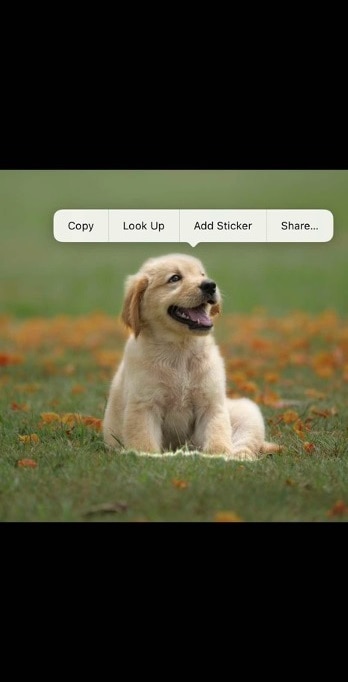
Schritt 4: Tippen Sie auf Kopieren, um in Ihrer Zwischenablage zu speichern.
Schritt 5: Öffnen Sie WhatsApp und gehen Sie in einen Chat. Tippen Sie auf das Texteingabefeld und wählen Sie Einfügen.
Verwendung der iMessage Sticker Funktion
Eine andere Möglichkeit, Sticker zu erstellen, ist über iMessage. Sie können dort Sticker erstellen und sie dann in WhatsApp verwenden. Und so geht's:
Schritt 1: Öffnen Sie die Nachrichten-App auf Ihrem iPhone. Beginnen Sie eine neue Nachricht oder öffnen Sie einen bestehenden Chat.
Schritt 2: Tippen Sie auf das Symbol + neben dem Textfeld, um den App-Drawer zu öffnen. Scrollen Sie durch die Symbole der App und tippen Sie auf Sticker.
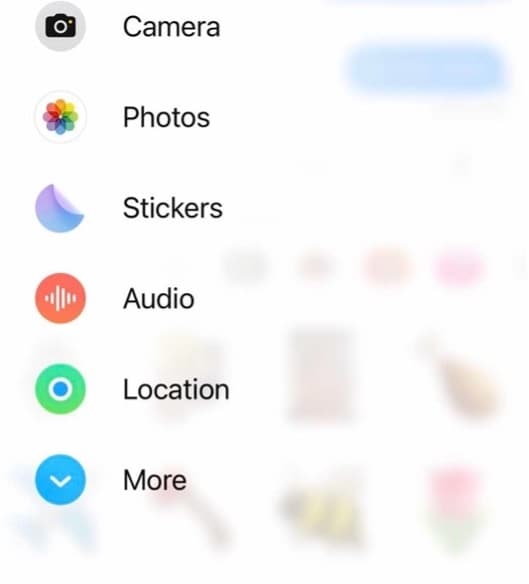
Schritt 3: Tippen Sie auf das Symbol +, um einen neuen Sticker zu erstellen.
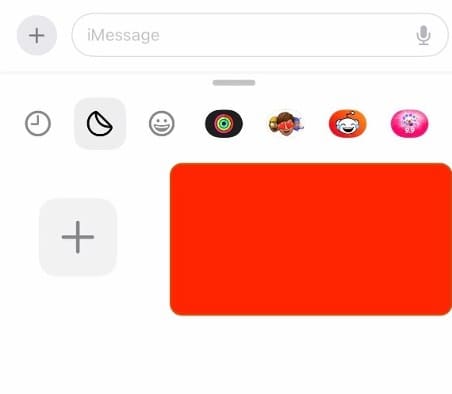
Schritt 4: Zeichnen Sie einen Sticker, fügen Sie Text hinzu oder verwenden Sie ein Bild aus Ihren Fotos. Sobald Sie Ihren Sticker erstellt haben, tippen Sie auf Fertig.
Um diesen Sticker in WhatsApp zu verwenden, folgen Sie den Schritten im vorherigen Abschnitt und fügen Sie sie in die App ein. Sie können auch die Schritte unter Teil 3 befolgen, um Ihre Sticker in die Sticker-Bibliothek von WhatsApp einzubinden.
Methode 2: Verwenden von Wondershare Filmora zum Erstellen von WhatsApp Stickern für das iPhone
Die integrierten Funktionen des iPhones sind zwar praktisch für schnelle Sticker, aber vielleicht möchten Sie eine höhere Qualität oder kreativere Optionen. Hier kommen die speziellen Sticker Maker ins Spiel. Ein leistungsstarkes Tool dafür ist Wondershare Filmora.
Wondershare Filmora für Desktop
Wondershare Filmora ist vor allem als Videobearbeitungssoftware bekannt, eignet sich aber auch hervorragend zum Erstellen von Stickern. Es bietet mehr Kontrolle und Optionen als die grundlegenden Funktionen des Telefons. Mit Filmora können Sie komplexe, hochwertige Sticker erstellen, die in Ihren Chats hervorstechen.
Filmora hat mehrere Funktionen, die es ideal für die Erstellung von Stickern machen:
- KI Sticker. Dieses Tool nutzt künstliche Intelligenz, um Ihnen bei der schnellen Erstellung von Stickern zu helfen. Es kann Objekte in Bildern erkennen und sie automatisch in Sticker verwandeln.
- Sticker-Bibliothek. Filmora verfügt auch über eine umfangreiche Sticker-Bibliothek, aus der Sie Sticker auswählen können. Sie können diese verwenden und sie von Ihrem iPhone aus an WhatsApp senden.
- Erweiterte Bearbeitungstools. Filmora bietet Überlagerungen, Blending-Modi und präzise Bearbeitungstools. Damit können Sie Elemente kombinieren und Ihre Sticker fein abstimmen.
- Effekte Bibliothek. Die Software verfügt über verschiedene Effekte, Schriftarten und Designelemente, die Sie für Ihre Sticker verwenden können.
- Integrierter Hintergrund Remover. Mit dieser Funktion können Sie Hintergründe ganz einfach entfernen, was sich perfekt für die Erstellung von Stickern im Cut-Out-Stil eignet.
- Animationsbibliothek. Sie können Ihre Sticker mit einfachen Animationen versehen, die sie noch auffälliger machen.
Wie man Sticker mit Wondershare Filmora erstellt
Hier finden Sie eine Schritt-für-Schritt-Anleitung zur Erstellung von Stickern mit Filmora:
Schritt 1: Laden Sie Wondershare Filmora herunter und installieren Sie es auf Ihrem Computer.
Schritt 2: Klicken Sie auf der Startseite auf Toolbox > KI Sticker.
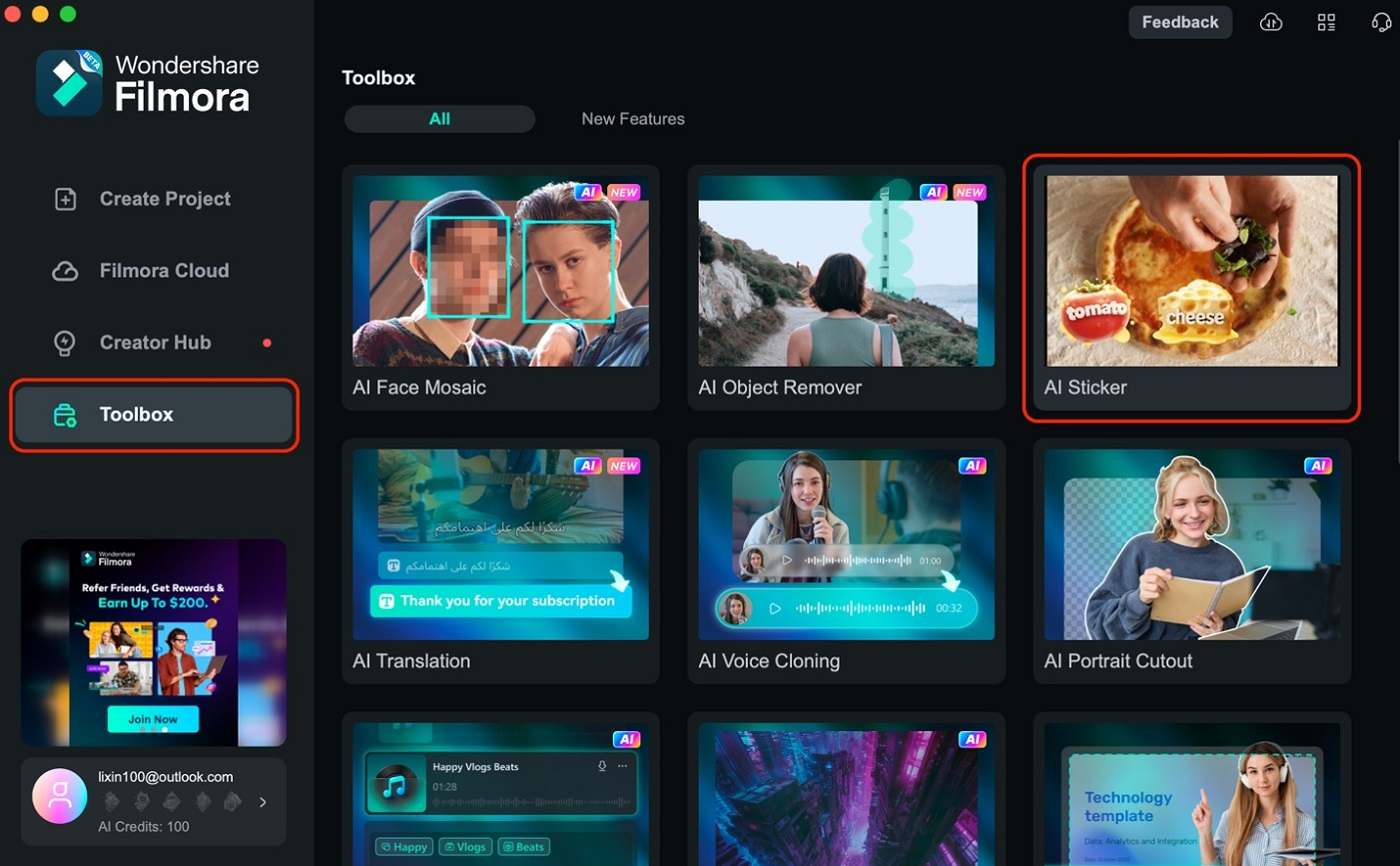
Schritt 3: Sie sehen das Fenster "KI Sticker generieren" auf der Oberfläche. Geben Sie Ihren Prompt in das Textfeld ein und klicken Sie auf Generieren oder "Kostenlos testen".
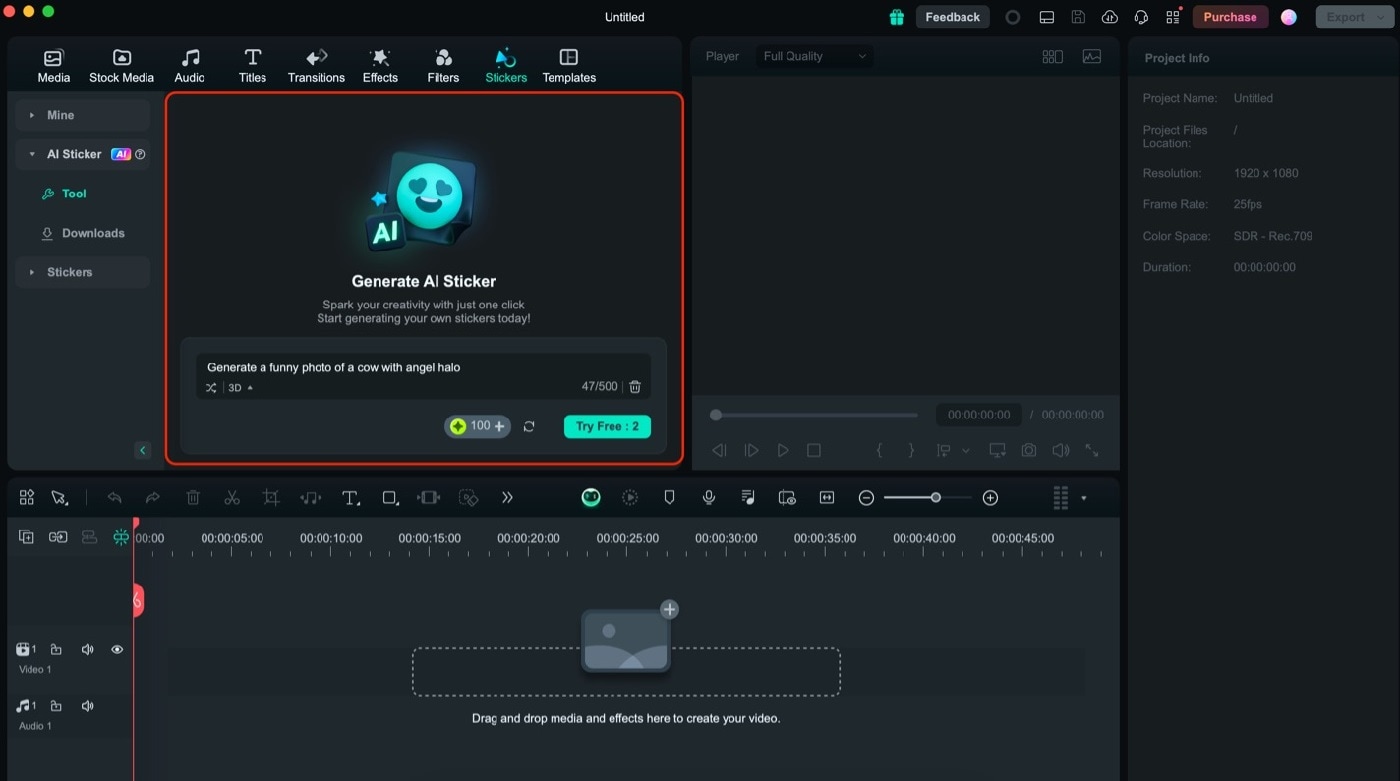
Schritt 4: Wählen Sie einen Sticker, der Ihnen gefällt, aus den generierten Optionen. Klicken Sie auf die Download-Schaltfläche daneben, um sie auf Ihrem Gerät zu speichern.
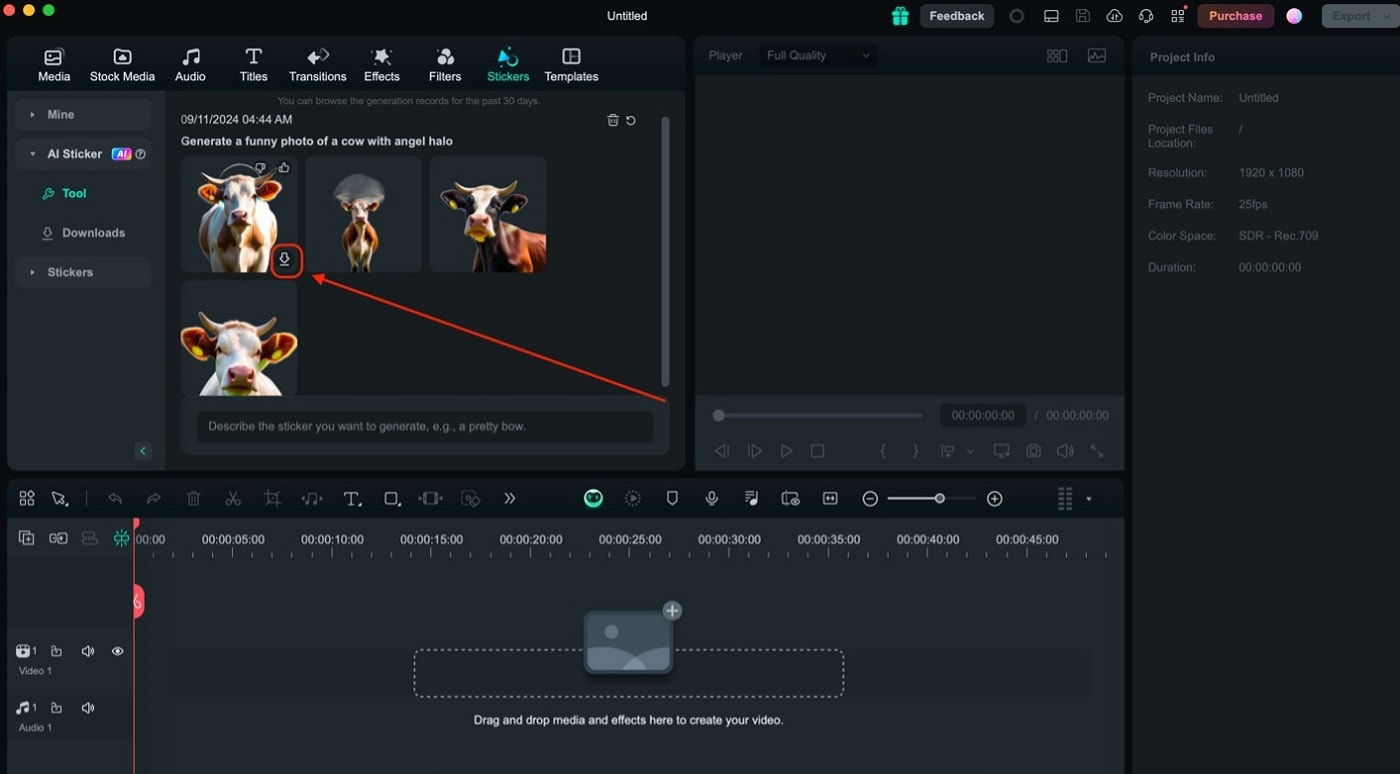
Schritt 5: Übertragen Sie das Foto auf Ihr iPhone. Folgen Sie dann den Schritten in Teil 3, um sie in Ihrer WhatsApp Sticker-Bibliothek zu speichern.
Erstellen Sie Sticker auf dem iPhone für Whatsapp mit Wondershare Filmora Mobile
Wondershare Filmora Mobile ist eine schnellere Option, um WhatsApp Sticker auf iPhones zu erstellen. Es bietet fast die gleichen Funktionen wie seine Desktop-Version, mit einem stärkeren Schwerpunkt als KI Video Editor - Zugang zu verschiedenen KI Tools und einer praktisch unbegrenzten Bibliothek von Stickern. Dann speichern Sie das, was Sie gemacht haben, direkt auf Ihrem Handy. Dies ist eine großartige Möglichkeit, WhatsApp Sticker auf iPhones zu erstellen.
Um auf die Sticker in der iOS-Version von Wondershare Filmora zuzugreifen, folgen Sie den nachstehenden Schritten:
Schritt 1: Laden Sie Filmora Mobile aus dem App Store herunter. Melden Sie sich an oder registrieren Sie sich mit einem Wondershare-, Facebook-, Google-, X- oder Apple-Konto.
Schritt 2: Öffnen Sie die App und starten Sie ein neues Projekt.
Image name whatsapp-sticker-erstellen-iphone-08.jpg
Schritt 3: Wählen Sie unter der Registerkarte Sticker einen Sticker, den Sie für WhatsApp verwenden möchten. Es gibt verschiedene Kategorien, aus denen Sie wählen können.
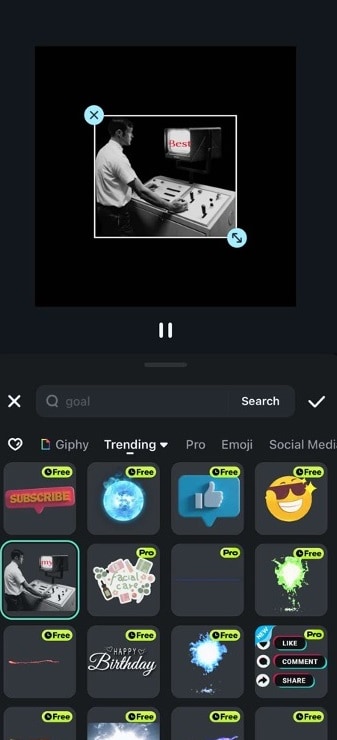
Schritt 4: Tippen Sie auf Exportieren, um Ihren Sticker zu speichern. Folgen Sie dann wieder den Schritten in Teil 3 dieses Artikels, um sie in Ihrer WhatsApp-Bibliothek zu speichern.
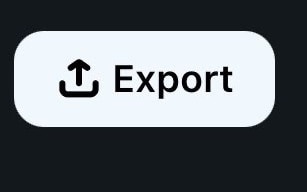
Filmora Mobile verfügt zwar nicht über alle Funktionen der Desktop-Version, ist aber ein leistungsstarkes Tool zum Erstellen von Stickern für WhatsApp auf dem iPhone.
Unabhängig davon, ob Sie die Desktop- oder die mobile Version bevorzugen, bietet Wondershare Filmora mehr kreative Kontrolle als die integrierten Funktionen des Telefons. Es ist eine großartige Option, wenn Sie einzigartige, hochwertige Sticker erstellen möchten, die Ihre WhatsApp-Chats ansprechender und persönlicher machen.
Denken Sie daran, der Schlüssel zu tollen Stickern ist Kreativität. Mit den Tools von Filmora können Sie jede Idee in einen lustigen, ausdrucksstarken Sticker verwandeln. Die Möglichkeiten sind endlos, von einfachen Designs im Emoji-Stil bis hin zu komplexen, mehrschichtigen Kreationen. Werden Sie also kreativ und erstellen Sie Sticker, die Ihre Persönlichkeit in Ihren Chats wirklich zum Ausdruck bringen!
Methode 3: Erstellen von WhatsApp Stickern auf dem iPhone mit den Funktionen der benutzerdefinierten Sticker von WhatsApp
Während die Verwendung der integrierten Funktionen des iPhone oder von Apps von Drittanbietern effektiv sein kann, bietet WhatsApp eine Möglichkeit, Sticker auf dem iPhone für WhatsApp zu erstellen. Natürlich ist diese Funktion auch auf Android oder den anderen Versionen von WhatsApp verfügbar. Mit dieser schnellen Methode können Sie Fotos direkt aus der Galerie Ihres iPhones verwenden.
Benutzerdefinierte Sticker in WhatsApp erstellen
Hier erfahren Sie, wie Sie die Sticker, die Sie auf Ihrem iPhone erstellt haben, zu WhatsApp hinzufügen können. Damit haben Sie gelernt, wie man WhatsApp Sticker auf dem iPhone erstellt.
Schritt 1: Öffnen Sie WhatsApp und gehen Sie zu einem beliebigen Chat. Tippen Sie auf das Sticker Symbol neben dem Texteingabefeld.
Schritt 2: Tippen Sie auf Erstellen und wählen Sie dann "Ein Foto verwenden". Wählen Sie den Sticker, den Sie mit Filmora oder anderen iPhone-Methoden erstellt haben, aus Ihrer Galerie aus.
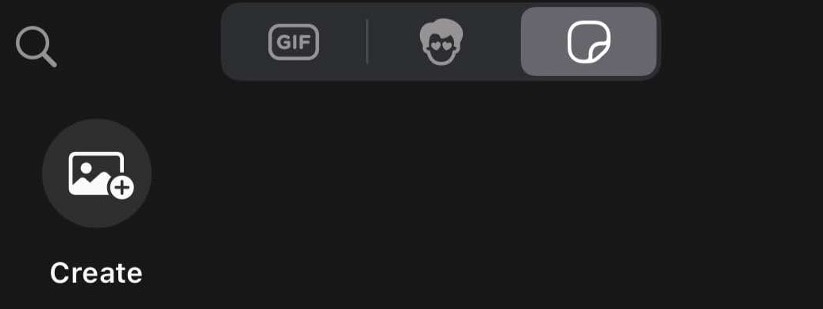
Schritt 3: Auf dem Vorschaubildschirm sehen Sie voreingestellte Optionen. Sie können:
- Tippen Sie auf das Sticker Symbol, um Sticker oder Emojis zu Ihrer Kreation hinzuzufügen.
- Verwenden Sie das Text-Tool, um Ihrem Sticker Wörter hinzuzufügen.
- Probieren Sie das Zeichentool aus, um Ihren Sticker zu skizzieren.
Schritt 4: Tippen Sie auf die Senden-Schaltfläche, wenn Sie mit Ihrem Entwurf zufrieden sind.
Ihr benutzerdefinierter Sticker wird im Chat gesendet und zur späteren Verwendung gespeichert.
Verwalten Ihrer Sticker
Um Ihre Sticker geordnet zu halten:
- Verschieben Sie Ihre Favoriten nach oben, indem Sie einen Sticker und dann das Symbol mit dem Stern antippen und halten.
- Entfernen Sie Sticker aus den Favoriten, indem Sie tippen und halten und dann "Aus den Favoriten entfernen" wählen.
- Zeigen Sie alle Ihre Sticker-Pakete an, indem Sie auf das Symbol für Sticker und dann auf "Meine Sticker" tippen.
- Löschen Sie unerwünschte Pakete, indem Sie auf das Paket und dann auf "Löschen" tippen.
Mit dieser Methode können Sie schnell personalisierte Sticker erstellen, ohne WhatsApp zu verlassen. Es ist perfekt, um Momente aus Ihren Fotos sofort in Sticker zu verwandeln, die Sie mit anderen teilen können.
Fazit
Das Erstellen von WhatsApp Stickern auf dem iPhone ist so einfach wie nie zuvor. Sie haben drei Methoden entdeckt: Die Verwendung der integrierten Funktionen des iPhones, die Nutzung von Wondershare Filmora und die Verwendung der WhatsApp-Tools zur Erstellung von Stickern. Jede Methode hat ihre Stärken, von schnell und einfach bis hochgradig anpassbar.
Für diejenigen, die Sticker in professioneller Qualität mit erweiterten Bearbeitungsoptionen suchen, ist Wondershare Filmora die erste Wahl. Mit seinen leistungsstarken Funktionen, darunter KI Sticker und Animationsfunktionen, können Sie einzigartige, auffällige Sticker erstellen, die Ihre Persönlichkeit wirklich zum Ausdruck bringen.
 4,7
4,7





